Kaip pakeisti "Išsiųsta iš mano" iPhone "Parašas ir kiti pašto nustatymai

Galbūt pastebėjote, kai siunčiate el. Laišką iš savo" iPhone "ar" iPad ", jūsų pranešimai pridedami prie" Išsiųstų " iš "parašo. Tačiau jūs neužsimenate dėl to; Čia yra tai, kaip jį pakeisti į kažką kitą, arba nieko nevisi.
Nuorodos "Išsiųsta iš mano" iPhone yra ne kas kita, kaip numatytasis parašas. Daugelis žmonių vis dar siunčia el. Laiškus su šiuo priedu prie jų pranešimų. Ne visi nori paskelbti pasauliui, kad jie naudoja "iPhone" ar "iPad" el. Paštu arba nori kažko, kas tinkamesnė jų asmenybei ar verslui.
Yra ir daugybė kitų vertingų nustatymų, kuriuos galite pakeisti, pvz. jei norite koreguoti peržiūros ilgį, keisti vėliavos stilių ar bet kokį skaičių ar kitas su paštu susijusias funkcijas. Mes norime kalbėti apie visus šiuos trumpai, įskaitant svarbų parašo nustatymą, todėl pasinerkime tiesiai į padėtį.
"Mail Settings"
"Mail" kartu su "Contacts" ir "Calendar" galite konfigūruoti toje pačioje nustatymų grupėje "Mail, Kontaktai, Kalendoriai ". Šiame pavyzdyje matome visas paskyras, kurias nustatėme "iPad".
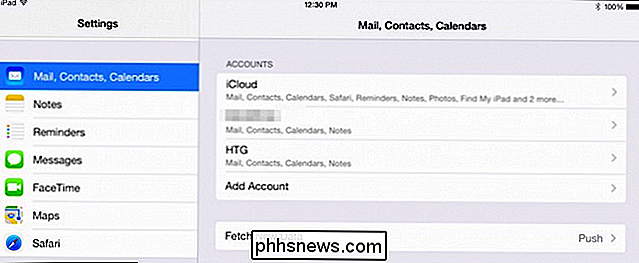
Galite pridėti paskyrų ir koreguoti jų nustatymus arba pašalinti tuos, kurių nenorite naudoti arba naudoti.
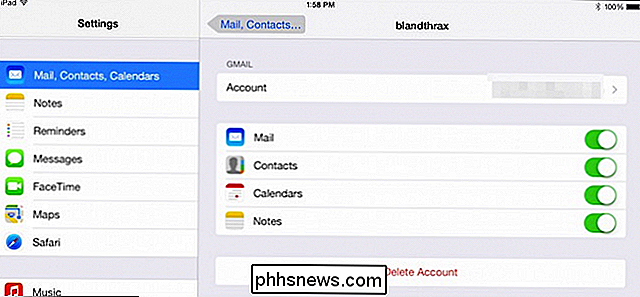
Tiesiog įprastuose "Gmail" paskyroje galite sinchronizuoti laiškus, kontaktus, kalendorius ir užrašus.
Slinkdami žemyn, trumpai apibūdinkite bendrus el. pašto nustatymus. Daugiau nei keletas iš jų turėtų būti gana savaime suprantama. Galite padidinti arba sumažinti eilučių skaičių peržiūros metu, paprašyti prieš ištrynus pranešimus ir tvarkyti savo gautuosius pagal temas.
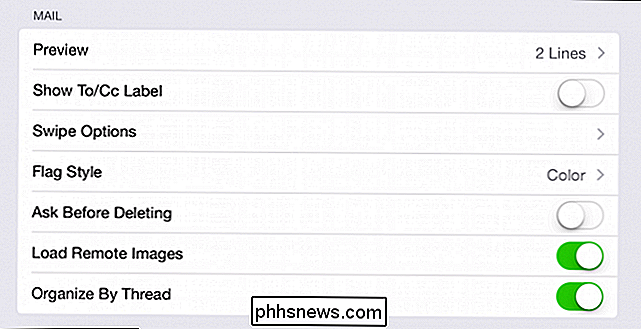
"Perbraukimo parinktys" yra įdomi vieta, kur galima sustabdyti ir pažvelgti, nes galite nuspręsti, kokie veiksmai įvyks
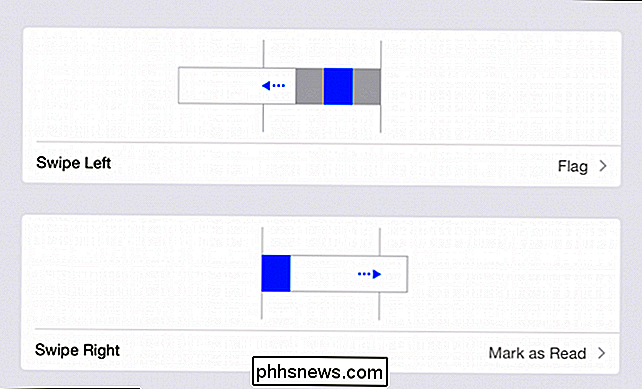
Jei naudojate vėliavą, galite pasirinkti, ar tai yra forma ar spalva.
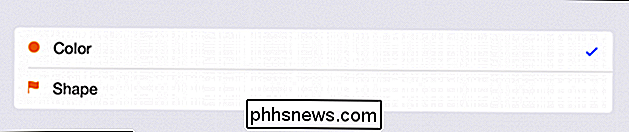
Antrojoje pašto nustatymų grupėje yra parinkčių, susijusių su dideliu pranešimų sudėtimi.
Čia mes rasime parašo parinktį. Pirma, atkreipkite dėmesį, kad jei norite automatiškai uždengti anglų kopiją (BCC) save arba padidinti įtraukimo lygį, kai nurodote pranešimus, galite čia atlikti šiuos nežymius pakeitimus.

Bakstelėkite mygtuką "Parašas" ir pamatysite, kad nepatogus "Išsiųsta iš" teksto. Bakstelėkite sritį ir galite ją ištrinti arba sukurti kažką daugiau, tinkančio jūsų asmeniniams ar profesiniams poreikiams.
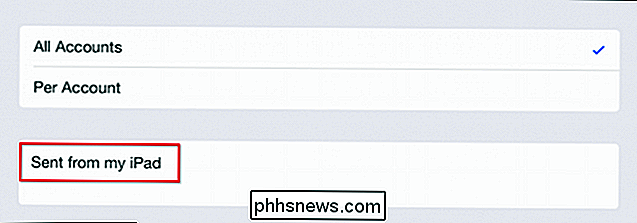
Pastaba: galite priskirti parašus vienai paskyrai arba naudoti visiems jiems skirtą skėčio parašą. Tai visi priklausys nuo kiekvienos paskyros tikslo, t. Y. Asmeninio ar verslo.
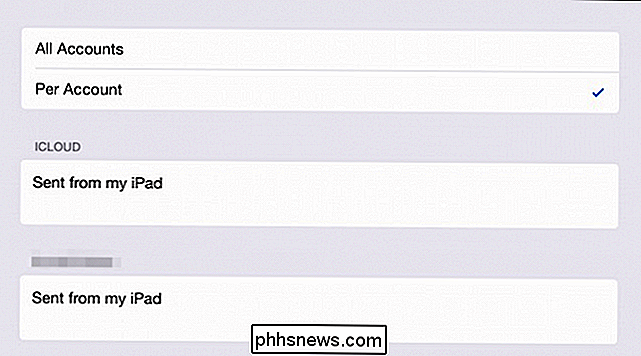
Galiausiai, nustatymuose yra dešinėje apačioje esantis ypač svarbus nustatymas. Galite naudoti bet kurią jūsų įrenginio paskyrą kaip numatytąją, o tai reiškia, kad kiekvienas atsiųstas el. Laiškas bus išsiųstas iš šios paskyros.
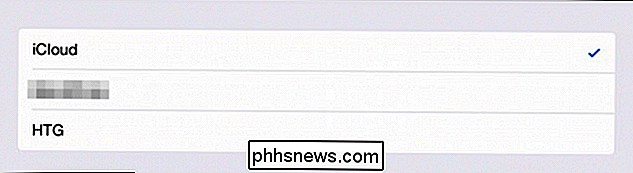
Tai galite padaryti kiekvieną pranešimą paliesdami lauką "Nuo", bet nustatysite pageidaujamą numatytąją paskyrą tai reiškia, kad jums nereikės jo keisti kiekvieną kartą, kai siunčiate pranešimą.
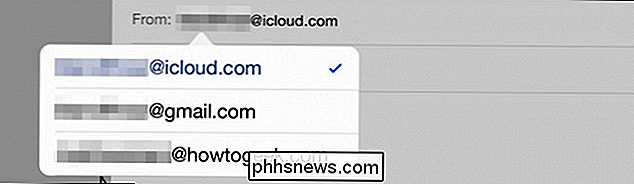
Puikiai tinka sukurti savo paskyras ir įtikinti juos visus. Jei turite verslo paskyrą, kurią norite pridėti su savo kontaktine informacija arba asmenine su įkvepiančia ar juokinga citata, tuomet jūs galite visam laikui pašalinti parašą "Išsiųsta iš".
Jei turite kokių nors pastabų ar klausimų Norėtume prisidėti, prašome palikti savo atsiliepimus mūsų diskusijų forume.

Stebėti paslėptą svetainę ir interneto ryšius
Galite būti tikri, kad jūsų kompiuteris yra prijungtas prie serverio, kuriame vyksta mano svetainė, kai skaitote šį straipsnį, tačiau be akivaizdžių prisijungimų prie jūsų žiniatinklio naršyklėje atidarytų svetainių, jūsų kompiuteris gali prisijungti prie daugybės kitų serverių kurie nematomi.Daugeliu atvejų jūs ti

Kaip įkelti svetainę "Firefox" šoninėje skydelyje
Jei naudojate "Firefox", turime patarimą, kuris gali padėti jums dirbti internete. Pasakykite, kad norite sekti savo darbų sąrašą ar kitą tinklalapį, skaitant kitą svetainę. Mes parodysime jums paprastą būdą tai padaryti. "Firefox" turi funkciją, leidžiančią įkelti bet kurį tinklalapį šoninėje juostoje, todėl galite vienu metu peržiūrėti du puslapius.



